|
したらびあんをサードパーティに 拡張してもらうためのものなのだが いまのところ誰も作ってくれないので、 標準添付のプラグインの使い方だけ説明しときます。 (__ __) (_______ ________) |/ ,,,,,,,,,,,,,∧ω∧ 〜′,,,,,,,,,,ミ´Д`彡 UU"""" U U (・д・,,) |
|
壁紙 |
|

|
|
|
バックグラウンドに壁紙を表示する。 |
|
|
有効チェックボックス |
壁紙の表示/非表示切り替え。 |
|
ツールバーチェックボックス |
ツールバーの表示有無切り替え。 |
|
画像ファイルテキストボックス |
壁紙として使用したい画像ファイルを指定する。 |
|
参照ボタン |
クリックするとファイルオープンダイアログが出る。 壁紙として使用したい画像ファイルを指定する。 サポートする画像形式はデフォルトでは bmp, jpg のみ。 対応画像形式を増やしたい場合は、対応するSusie-PlugInを したらびあんのフォルダに置くこと。 |
|
色補正有効ボタン |
色補正の適用有無を指定する。 |
|
初期値ボタン |
色補正用のスライダ類を初期設定値に戻す。 |
|
色補正グレースライダ |
画像のグレー化度を調整する。 左:元の色 ←→ グレー:右 |
|
色補正コントラストスライダ |
画像のコントラストを調整する。 左:弱い ← 元の色 → 強い:右 |
|
色補正Red/Green/Blueスライダ |
画像の各色要素の強さを調整する。 左:弱い ← 元の色 → 強い:右 |
|
色補正RGBスライダ |
画像の色要素の強さをRGBいっしょくたに調整する。 |
|
色補正ネガチェックボックス |
画像のネガ(色反転)有無を指定する。 |
|
位置補正X/Y座標増分エディットボックス |
画像の表示開始位置を指定する。(左肩座標) |
|
グリッド有効チェックボックス |
グリッド線の表示/非表示切り替え。 |
|
グリッドX間隔エディットボックス |
グリッド線のX幅をピクセルで指定。 |
|
グリッドY間隔エディットボックス |
グリッド線のY幅をピクセルで指定。 |
|
グリッド色ボックス |
クリックすると色設定ダイアログが出る。 グリッド線の色を設定する。 |
|
サイズ補正有効チェックボックス |
サイズ補正有無を設定する。 チェック:幅、高さをユーザ設定の大きさにする。 非チェック:幅高さを元画像の大きさにする。 |
|
縦横比保存チェックボックス |
サイズ補正エディットボックスへの入力時に 画像の縦横比を保存するかどうかを指定する。 |
|
サイズ補正幅エディットボックス |
画像の幅を指定する。 |
|
サイズ補正高さエディットボックス |
画像の高さを指定する。 |

|
|
|
壁紙有効ボタン(額入り絵画) |
壁紙表示の有効無効をトグルする。 |
|
色補正有効ボタン(色補正済絵画) |
色補正の有効無効をトグルする。 |
|
ネガ有効ボタン(ネガ) |
ネガ(色反転)の有効無効をトグルする。 |
|
グリッド有効ボタン(格子) |
グリッド表示の有効無効をトグルする。 |
|
設定ボタン(歯車) |
設定ダイアログを表示する。 |
|
左へボタン(左三角) |
画像を左へ移動する。 |
|
右へボタン(右三角) |
画像を右へ移動する。 |
|
上へボタン(上三角) |
画像を上へ移動する。 |
|
下へボタン(下三角) |
画像を下へ移動する。 |
|
拡大ボタン(拡大鏡プラス) |
画像を現在表示しているサイズより110%にする。 |
|
縮小ボタン(拡大鏡マイナス) |
画像を現在表示しているサイズより90%にする。 |
|
プリントスクリーン |
|
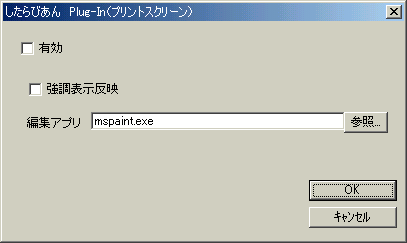
|
|
|
画像として編集・保存する。 |
|
|
有効チェックボックス |
ツールバーの表示/非表示切り替え。 |
|
強調表示反映チェックボックス |
画像に強調表示設定を反映するか。 チェック:反映する、(空白文字可視化などされた状態の画像になる) 非チェック:反映しない(単純にテキストだけが画像になる) |
|
編集アプリエディットボックス |
画像を編集するための外部アプリケーションを指定する。 |
|
有効チェックボックス |
ツールバーの表示/非表示切り替え。 |
|
編集アプリ参照ボタン |
クリックするとファイルオープンダイアログが開く。 画像を編集するための外部アプリケーションを指定する。 |
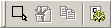
|
|
|
ROI選択モード切替(矩形と矢印) |
ROI(画像にする領域)選択モードにする。 押された状態:ROI選択モード 押されていない状態:通常のテキスト編集モード |
|
ROI編集アプリ起動(画材) |
指定されたROI部分を画像にし、外部アプリケーションで編集を開始する。 |
|
ROIコピー(書類) |
指定されたROI部分を画像にし、クリップボードへコピーする。 |
|
ROI設定(歯車) |
設定ダイアログを表示する。 |
|
HTMLシミュレータ |
|
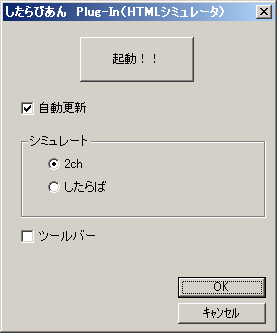
|
|
|
ブラウザ表示をシミュレートする。 (ヘボいので改良したいと思っています。アイデアきぼん。) |
|
|
起動ボタン |
ブラウザの起動。 |
|
自動更新チェックボックス |
リアルタイムシミュレート機能のON/OFF。 |
|
シミュレートラジオボタン |
シミュレート対象掲示板の切り替え。 2ch:2chへの投稿結果をシミュレートする。 したらば:したらば(AA&モナー湯治場)への投稿結果をシミュレートする。 |
|
ツールバーチェックボックス |
ツールバーの表示ON/OFF。 |

|
|
|
ブラウザ起動(IE) |
ブラウザを起動する。 |
|
自動更新モード(更新) |
自動更新モード切り替え。 押された状態:リアルタイムシミュレートモード 押されていない状態:非リアルタイムシミュレートモード |
|
シミュレートモード切替(ボード一覧) |
シミュレート対象掲示板の切り替え。 |
|
キーマクロ |
|
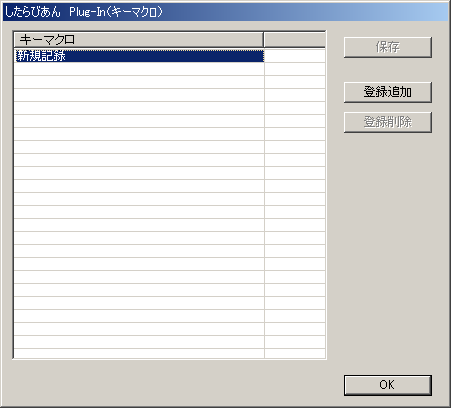
|
|
|
ユーザのキー操作を記録してキーマクロファイルへ保存できる。 保存したキーマクロファイルを登録するとツールバーやショートカットからキー操作を再生できる。 |
|
|
キーマクロリストビュー |
登録済みキーマクロの名称(ファイルタイトル)を表示する。 登録されたキーマクロにはキーの割り当てが出来る。 [設定]-[共通設定]-(ショートカットキー)参照。 |
|
保存ボタン |
キーマクロリストビューで選択したキーマクロをファイル保存する。 |
|
登録追加ボタン |
キーマクロファイルを指定して登録する。 ツールバーやショートカットからキーマクロを実行できるようになる。 |
|
登録削除ボタン |
登録を削除する。キーマクロファイルを削除するわけではない。 |

|
|
|
記録開始(丸) |
ユーザ操作の記録開始。 ユーザ操作はキーマクロコンボボックスの選択状態と無関係に 「新規記録」に上書き記録される。 |
|
記録終了(四角) |
ユーザ操作の記録終了。 |
|
再生回数エディットボックス |
再生ボタン押下によって実行される再生の回数を指定する。 |
|
キーマクロコンボボックス |
再生ボタン押下によって実行されるキーマクロを指定する。 リストには登録済みキーマクロが列挙される。 |
|
再生(三角) |
キーマクロコンボボックスに選択されたキーマクロを再生する。 |
|
設定(歯車) |
設定ダイアログを開く。 |
|
ファイルナンバリング |
|
|
文書をナンバリングして分割保存する。 「(新)モララーのビデオ棚」 の編集作業用プラグインです。。。 |
|

|
|
|
保存(フロッピーディスク) |
ファイル名エディットボックスに表示されているファイル名で 文書をそのまま保存する。 同名のファイルがすでに存在する場合は保存できない。 |
|
ファイル名エディットボックス |
保存のためのファイル名を指定する。 |
|
デクリメント(上矢印) |
ファイル名に付与された番号を減算する。 |
|
インクリメント(下矢印) |
ファイル名に付与された番号を加算する。 |
|
分割保存(文書へ矢印) |
文書を分割してファイルに保存する。 ファイル名はファイル名エディットボックスで指定されたファイル名から インクリメントでナンバリングされる。 分割規則の設定はインデクス作成ボタンでおこなう。 デフォルトでは、文書(スレッドのログファイル)を 以下の体裁に編集した状態を想定している。 ネタタイトル1(先頭に"<"がつかない行。インデクスのリンク名) <dt>8 名前:<font color= ...(先頭に"<"がつく行。分割ファイル本体) <dt>9 名前:<font color= ... ネタタイトル2 <dt>12 名前:<font color= ... <dt>13 名前:<font color= ... <dt>15 名前:<font color= ... この文書に対して分割保存をおこなうと、ネタ1、ネタ2がファイル保存される。 インデクス作成をおこなうと、ネタ1、ネタ2ファイルへのリンクのインデクスが クリップボードへコピーされる。 |
|
インデクス作成(文書) |
分割保存に使用する区切り規則、ヘッダ、フッタを指定する。 分割保存した場合のインデクスがクリップボードへコピーされる。 |
|
設定(歯車) |
設定ダイアログを開く。 |
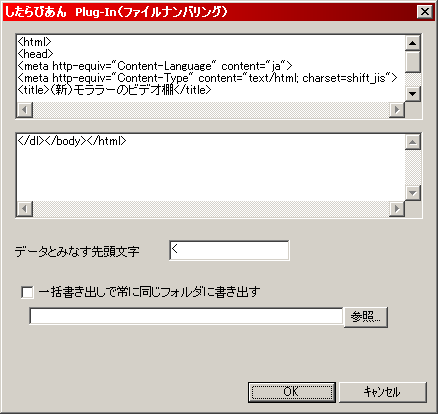
|
|
|
ヘッダテキストボックス |
分割保存時のファイルヘッダを設定する。 |
|
フッタテキストボックス |
分割保存時のファイルフッタを設定する。 |
|
データとみなすテキストボックス |
データ行とみなす行の行頭文字列を設定する。 データ行でない行は見出し行(インデクス)とみなされる。 |
|
一括書き出しで常に同じフォルダに 書き出すチェックボックス |
分割保存時に出力先を常に同じフォルダにするかを指定する。 チェックを入れた場合、 一括書き出し先フォルダテキストボックスで指定したフォルダに出力される。 チェックをはずした場合、 元ファイルが存在するフォルダに出力される。 |
|
一括書き出し先フォルダテキストボックス |
分割保存時に出力するフォルダを指定する。 |
|
一括書き出し先フォルダ参照ボタン |
分割保存時に出力するフォルダを指定する。 一括書き出し先フォルダテキストボックスに反映される。 |